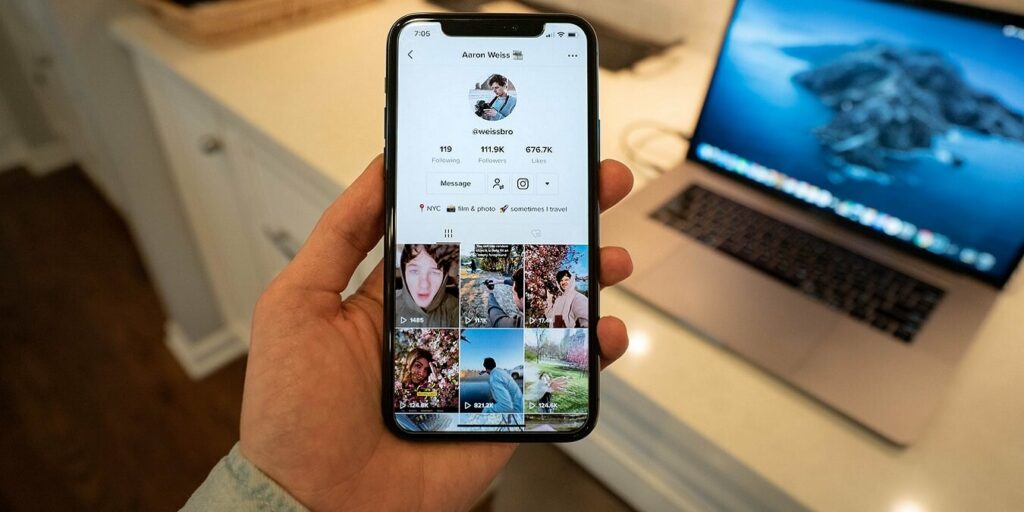La aplicación de redes sociales para compartir videos TikTok es extremadamente popular entre la multitud más joven, incluidos los adolescentes y preadolescentes. Si usted es un padre que está preocupado porque su hijo pasa una cantidad cada vez mayor de tiempo en la aplicación social, entonces debe saber que TikTok incluye una gran cantidad de controles parentales, así como configuraciones de privacidad destinadas a permitir que los usuarios jóvenes usen TikTok de forma segura. En este artículo, le mostraremos cómo puede configurar controles parentales para la cuenta de TikTok de su hijo.
¿TikTok tiene un límite de edad?
TikTok ajustará automáticamente su configuración en función de la fecha de nacimiento ingresada por los usuarios al crear su cuenta. Con esto en mente, TikTok tiene diferentes reglas para diferentes edades:
menores de 13 – tendrá acceso a una versión de la aplicación llamada «TikTok para usuarios más jóvenes» que presenta contenido más limpio especialmente seleccionado para audiencias más jóvenes. Además, los usuarios no pueden publicar videos ni comentar.
13-15 años – las cuentas creadas para esta categoría de edad son Privadas por defecto. Aun así, no está de más verificar para confirmar que ese sea el caso al configurar los controles parentales en TikTok. De todos modos, los niños de este grupo no pueden descargar videos, solo los amigos pueden comentar su contenido y sus videos no se pueden usar para Duet o Stitching, que son funciones de colaboración en TikTok.
16 años y más – puede hacer la mayoría de las cosas que un usuario adulto puede hacer, incluida la transmisión en vivo y el envío/recepción de mensajes directos. Sin embargo, solo los usuarios mayores de 18 años pueden comprar, enviar o recibir regalos virtuales.
A pesar de estas medidas, TikTok no requiere ningún control de verificación de edad al registrarse, por lo que una persona joven que miente sobre su edad puede salirse con la suya fácilmente. Teniendo esto en cuenta, los padres deben tomar precauciones adicionales si quieren asegurarse de que la experiencia de sus hijos sea segura en TikTok.
Cómo configurar el emparejamiento familiar en TikTok
En la aplicación TikTok, los controles parentales vienen en forma de Emparejamiento familiar. Esta es una función que se parece a Google Family Link en el sentido de que permite a los padres conectar su cuenta a la cuenta de su hijo. Todo desde la aplicación, ya que no es necesario instalar otro servicio. Puede configurar el Emparejamiento familiar únicamente desde la aplicación TikTok y no desde la PC.
- Abra la aplicación TikTok en su teléfono (a los efectos de este tutorial, usamos la aplicación Android TikTok).
- Toque el ícono Perfil en la esquina inferior derecha de la pantalla.
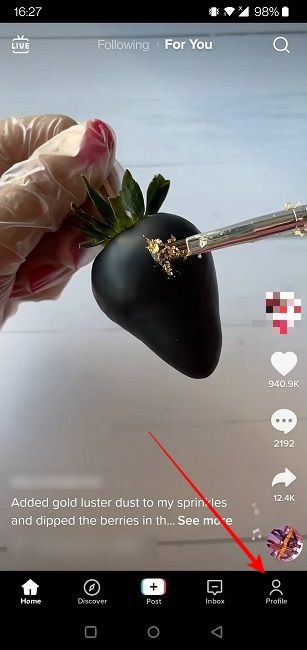
- En su página de perfil, toque el menú de hamburguesas en la esquina superior derecha de la pantalla.

- Seleccione «Configuración y privacidad» en la ventana emergente que aparece en la parte inferior.
- Presiona en “Emparejamiento familiar” en la sección “Contenido y actividad”.
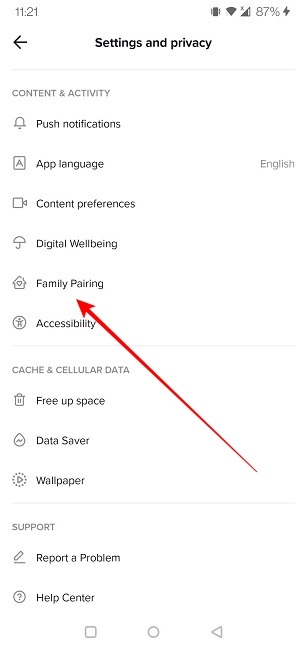
- Toca el botón Continuar.
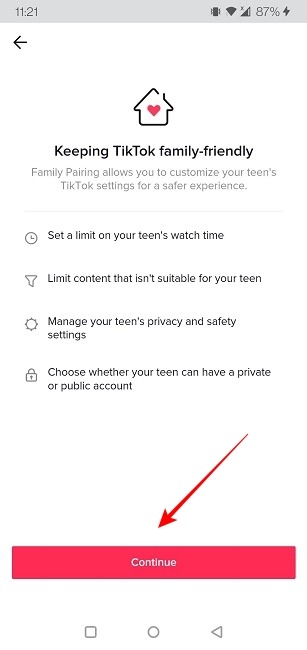
- Seleccione si se trata de una cuenta para padres o para adolescentes. Hemos seleccionado la primera opción. Una vez hecho esto, presione el botón Siguiente en la parte inferior.
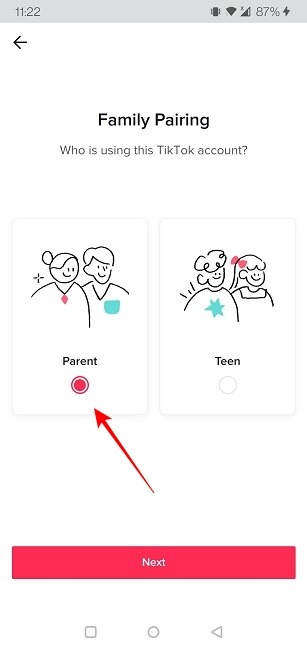
- Ahora, deberá escanear un código QR para vincular las dos cuentas.
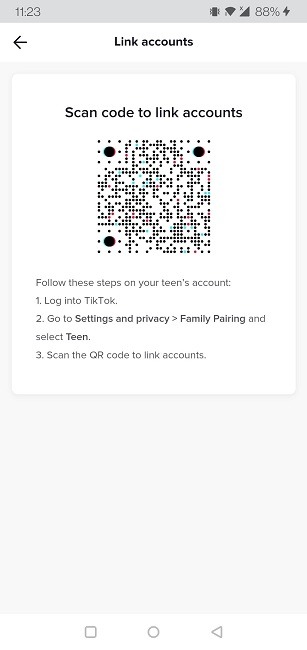
- En el dispositivo secundario, vuelva sobre los pasos del 1 al 7 (seleccione Adolescente esta vez).
- Presione el botón «Escanear código» y use el dispositivo secundario para escanear el código en el dispositivo principal.
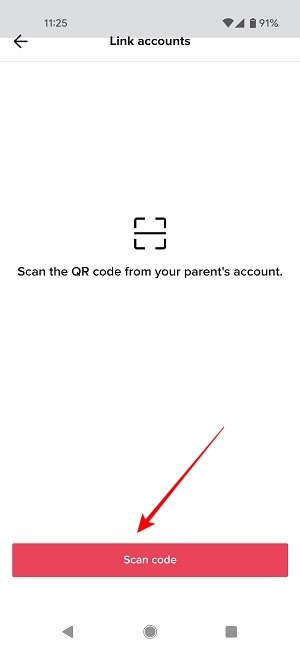
- Una vez completada la operación, presione «Vincular cuentas» en el dispositivo secundario para confirmar.
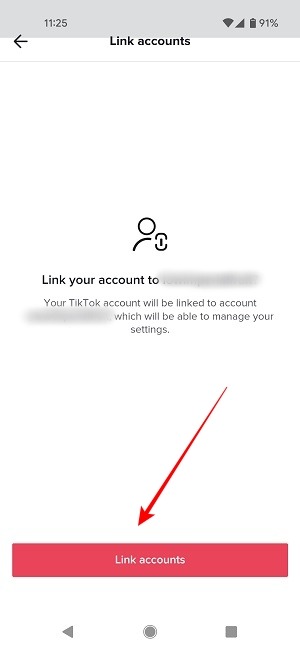
- Toque «Enlace» en la ventana emergente que aparece para finalizar el proceso.
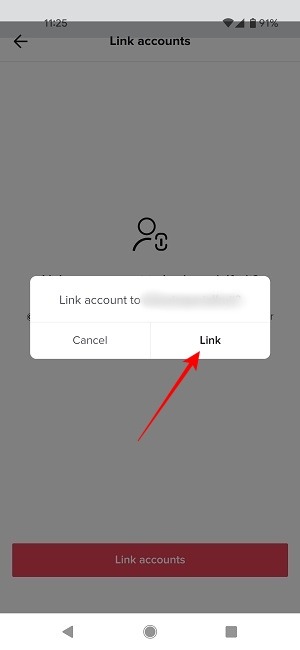
- Felicidades, las dos cuentas ahora están vinculadas. En el dispositivo principal, accederá a un panel de controles parentales que le muestra qué cuentas están vinculadas a la suya. Puede agregar más de una cuenta presionando el botón «+». Para comenzar a administrar una cuenta infantil, los padres deben presionar el nombre de usuario de ese niño.
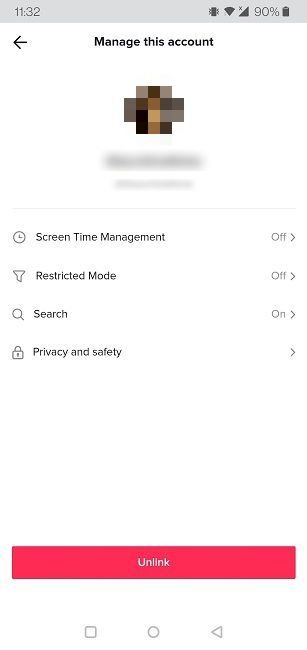
Opciones de control parental en TikTok
Una vez que haya conectado las dos cuentas, los adultos podrán acceder a un montón de controles parentales desde su dispositivo. Estos incluyen lo siguiente:
- Gestión del tiempo de pantalla – desde aquí puede controlar la cantidad de tiempo que su adolescente puede usar TikTok. Una vez que se agote, no podrán usar TikTok a menos que los padres les den acceso a un código que se creó cuando se activó la función. Pulse sobre “Establecer un límite de tiempo” para seleccionar.
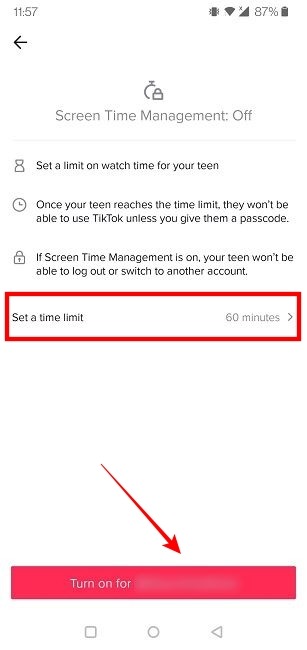
- Modo restringido – luego está el modo restringido que limita el acceso al contenido que puede no ser apropiado para algunos espectadores. Más importante aún, mientras usa este modo, el niño no podrá cerrar sesión o cambiar a otra cuenta, evitando así estas restricciones.
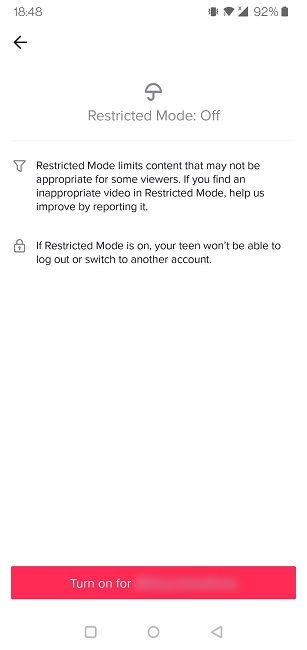
- Búsqueda – permite a los padres desactivar la función de búsqueda de la cuenta del niño para evitar que se topen accidentalmente con algo que no deberían.
- Privacidad y seguridad – esta sección permite a los padres agregar capas adicionales de seguridad a la cuenta de su hijo. Por ejemplo, pueden hacer que la cuenta sea privada, lo cual se recomienda. Esto minimiza las posibilidades de que los niños interactúen con las personas equivocadas. En la sección Seguridad, los padres pueden establecer preferencias adicionales para «Quién puede enviar mensajes directos a su hijo adolescente», «Quién puede ver los videos que le gustan a su hijo adolescente», «Quién puede comentar los videos de su hijo adolescente». Sus opciones incluyen: Todos (Público), Amigos y Nadie.
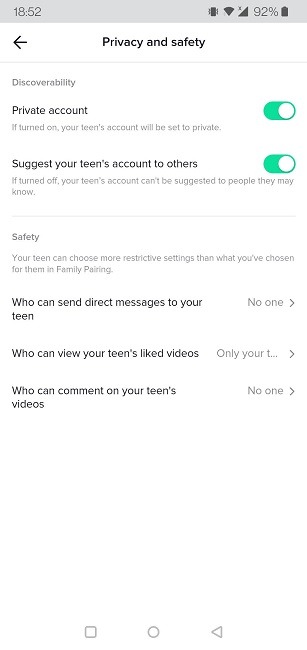
Todas estas opciones estarán visibles en la cuenta del niño, pero no podrán modificarlas desde el panel de «Emparejamiento familiar» (o desde la configuración de la aplicación). Sin embargo, es posible modificar algunas configuraciones presionando el botón en la parte inferior de la sección «Privacidad y seguridad» en el dispositivo infantil.
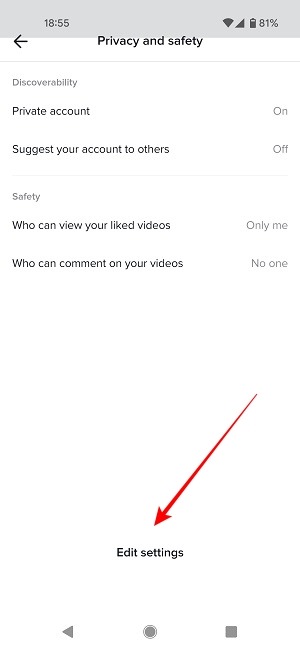
Por ejemplo, en la sección Visibilidad puede seleccionar si desea «Sincronizar contactos y amigos de Facebook». Sin embargo, si la cuenta principal ha configurado su cuenta como privada, no podrá volver a cambiarla. Lo mismo ocurre con las preferencias de «Sugerir su cuenta a otros».
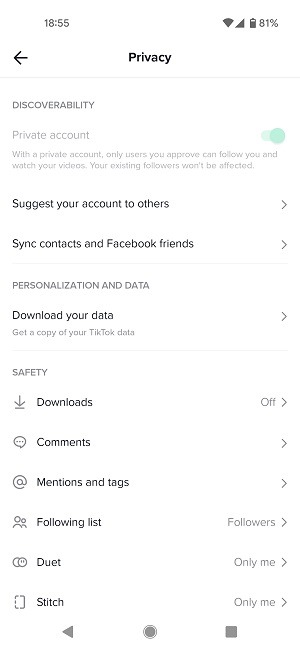
Además, el dispositivo infantil también tiene acceso a «Descargar tus datos», así como a un montón de opciones más en Seguridad. Esto incluye ajustar lo que sucede cuando obtienes una mención o una etiqueta, quién puede ver tu lista de seguidores y los videos que te gustan.
Si se encuentra en la categoría de edad adecuada (como se explicó anteriormente), TikTok evitará automáticamente que otros usen sus videos para hacer Duetos y Stitching. Todo esto se hace para proteger la privacidad del joven usuario, así como para desalentar el acoso.
Cómo activar las funciones de bienestar digital en TikTok
Si tiende a confiar más en su hijo, es posible que no sea necesario configurar Family Link y conectar sus dos cuentas. Simplemente puede tomar prestado su dispositivo y cambiar algunas configuraciones directamente desde su teléfono. Estos están empaquetados en la sección Bienestar digital en TikTok. Aquí se explica cómo llegar a ellos.
- Abra la aplicación TikTok en su teléfono (a los efectos de este tutorial, usamos la aplicación Android TikTok).
- Toque el ícono Perfil en la esquina inferior derecha de la pantalla.
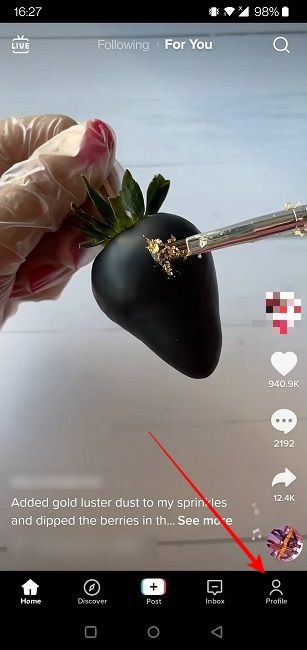
- En su página de perfil, toque el menú de hamburguesas en la esquina superior derecha de la pantalla.

- Seleccione «Configuración y privacidad» en la ventana emergente que aparece en la parte inferior.
- Desplácese hacia abajo hasta que encuentre «Bienestar digital». Debería estar justo encima de «Emparejamiento familiar». Toca la opción.
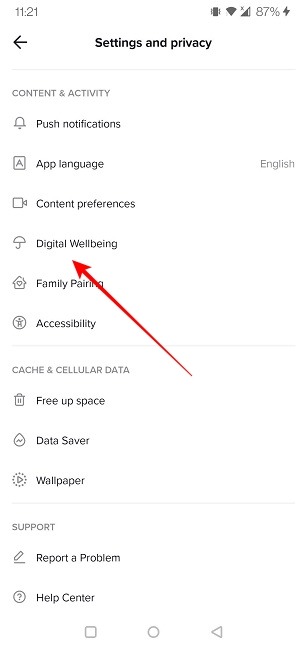
- Desde aquí puede activar «Gestión de tiempo de pantalla» o «Modo restringido». Estas son las mismas opciones que vimos en el tablero de «Emparejamiento familiar» y activarlas tendrá un efecto similar.
![]()
Solo tenga en cuenta una cosa aquí: su hijo podría revertir las restricciones que ha impuesto en su cuenta. Podrían desactivar el modo restringido o prolongar su tiempo de pantalla. Muchos niños son ingeniosos y más que capaces de usar la búsqueda de Google y descubrir cómo hacerlo.
Cómo desvincular cuentas de emparejamiento familiar
En algún momento, es posible que los padres quieran otorgar autonomía total a sus hijos mientras usan TikTok. Si ese es tu caso, así es como puedes desvincular las dos cuentas.
- Vaya a «Emparejamiento familiar» en TikTok y toque la cuenta de su hijo que debería aparecer allí.
- Presione el botón «Desvincular» hasta el final.
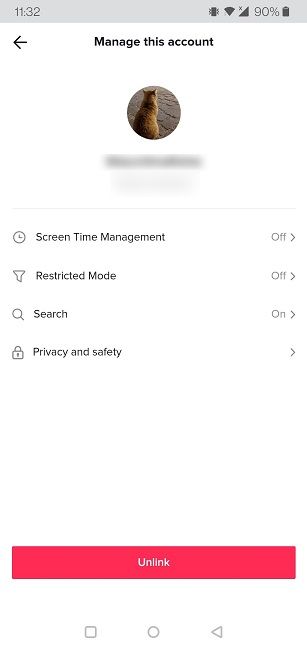
- Confirme su elección seleccionando «Desvincular» una vez más después de eso.
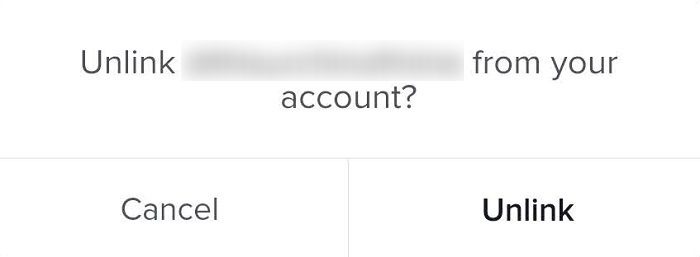
Las dos cuentas de TikTok ahora estarán separadas, y el adolescente/joven adulto ahora podrá establecer todas sus preferencias con respecto a cómo interactúan en la aplicación de redes sociales.
Tenga en cuenta que el proceso de desvinculación también se puede iniciar desde la cuenta infantil.
- Para eso, el usuario deberá ir a «Emparejamiento familiar» en la aplicación y tocar los tres puntos en la esquina superior derecha.
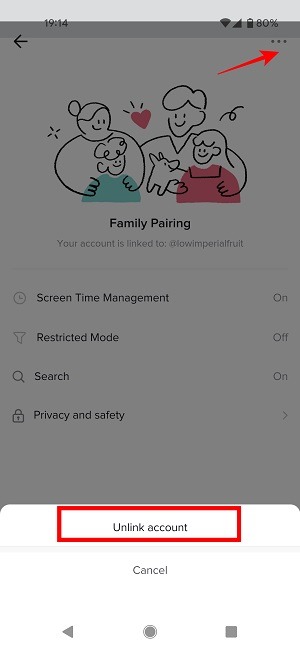
- Seleccione la opción «Desvincular cuenta» en el menú emergente que aparece en la parte inferior.
- TikTok te recordará inmediatamente que la cuenta está vinculada a otra. El adolescente puede seguir adelante y presionar el botón «Desvincular» para continuar, pero eso no tendrá un efecto instantáneo, ya que la configuración de «Emparejamiento familiar» continuará aplicándose durante las próximas 48 horas.
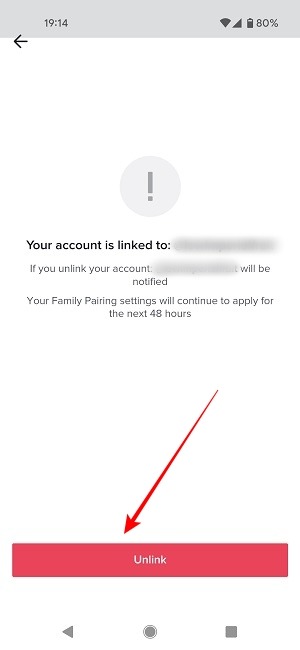
- La cuenta principal ahora será notificada de la solicitud de desvinculación.
Solo se puede acceder a los controles parentales presentados en este artículo desde la aplicación TikTok. Sin embargo, si cree que su hijo necesita más supervisión en línea, puede pensar en instalar Google Family Link en ambos dispositivos. La aplicación le permitirá controlar cuánto tiempo y cuánto tiempo pasan sus hijos en cualquiera de las aplicaciones que tienen instaladas en su teléfono inteligente.
Preguntas frecuentes
1. ¿Puedo monitorear la actividad de mi hijo desde el panel de controles parentales de TikTok?
Desafortunadamente, no puedes. El tablero es solo para configurar restricciones. No podrá ver lo que su hijo ha publicado o qué videos le gustaron. Si desea realizar un seguimiento de la actividad de su hijo, debe seguirlo en la aplicación y asegurarse de visitar su perfil regularmente.
2. ¿Cómo puedo ayudar a mejorar los controles parentales de TikTok?
Puedes ayudar a TikTok a mejorar el modo Restringido informando sobre comentarios y usuarios inapropiados. Para denunciar un comentario, manténgalo presionado y seleccione Informar en el menú que aparece. Para denunciar a un usuario, visite su perfil y luego toque los tres puntos en la esquina superior derecha de la pantalla. Seleccione Informe de las opciones que aparecen en la parte inferior. Desde el mismo menú, también es posible optar por «Bloquear» a la persona. También puede informar, videos, comentarios de videos, hashtags y mensajes directos.
3. ¿Cuáles son algunas alternativas de TikTok para niños?
Incluso con los controles parentales implementados en TikTok, es posible que prefiera que su hijo no use la aplicación. La buena noticia es que existen alternativas más seguras como, por ejemplo, Funimate (Androide | iOS) o Triller (Androide | iOS).
Credito de imagen: Unsplash